Jedwali la yaliyomo
Kompyuta inapoanza kufanya kazi polepole au kugandisha, watumiaji wengi hufungua kidhibiti cha kazi ili kuona ni mchakato gani mbadala unaosababisha tatizo. Wakati mchakato usiojulikana wa mbadala ni mhalifu, jambo la kwanza linaloweza kukumbukwa ni kwamba kompyuta yako ya mfumo wa uendeshaji wa Windows ina tatizo la virusi.
COM Surrogate ni mojawapo tu ya michakato mingi ambayo imegubikwa na mafumbo. Ikiwa mchakato wako wa COM Surrogate unafungia kompyuta yako, endelea kusoma ili kujua jinsi ya kurekebisha tatizo hili.
COM Surrogate ni nini?
Mchakato wa COM Surrogate ni sehemu muhimu ya mfumo wa uendeshaji wa Windows. , na COM ni ufupisho wa "Mfano wa Kipengee cha Kipengee." Ingawa programu nyingi zinaweza kutumia COM hizi, COM ni muhimu kwa mchakato wa mwenyeji. Hiyo ina maana kwamba ikiwa sehemu ya COM ya programu itafanya kazi vibaya na kuharibika, inaweza kusababisha programu nzima, ikiwa ni pamoja na Windows Explorer, kuvurugika nayo.
Kwa sababu hii, Microsoft iliunda mchakato wa COM Surrogate. Hii inaruhusu programu ya msanidi kuunda COM ya "badala" au "proksi" ambayo si muhimu kwa mfumo. Ikiwa mchakato mbadala wa COM utaacha kufanya kazi, hautasababisha mchakato wa seva pangishi kushindwa kwa sababu upo nje ya mchakato wa seva pangishi.
Je, COM Surrogate ni virusi?
Baadhi ya fununu za Mtandao zinadai kuwa Mrithi wa COM mchakato ni virusi, ambayo mara nyingi si kweli. Ndio, virusi vinaweza kuwa na jina sawa, lakini uwezekano mkubwa, virusi, kama programu zingine, niWindows Explorer. Kama matokeo, utaona suala la mbadala la COM. Unaweza kuangalia viendeshi vya diski za kompyuta yako kwa hitilafu kwa kufuata hatua hizi:
Hatua #1
Chapa “ Amri ya Amri ” kwenye menyu ya Anza kama ilivyo kwa njia zingine. Bofya kulia chaguo la “ Amri ya Amri ” na uchague “ Endesha kama msimamizi ” kwenye menyu kunjuzi.
Bofya “ Ndiyo ” ili kuruhusu programu kufanya mabadiliko na kuendelea hadi kwenye Kidokezo cha Amri.

Hatua #2
Ingiza “ chkdsk c: /r ” kwa kidokezo bila alama za nukuu. Kumbuka kwamba c: ni jina la hifadhi unayotaka kuangalia, kwa hivyo unaweza kulazimika kubadilisha herufi hiyo na nyingine. Sasa bonyeza “ Enter .”

Hatua #3
Mfumo utakuomba uwashe upya mfumo. Chagua Y ili kuwasha upya sasa kisha ubonyeze [ Enter ]. Mchakato huu unaweza kuchukua muda, hasa ikiwa ni mara ya kwanza umeufanya.
Hata hivyo, Windows inapaswa kurekebisha kiotomatiki makosa yoyote inayopata. Ukimaliza, jaribu kuona ikiwa suala la mbadala la COM linaendelea.
Rekebisha #10: Usijumuishe Mrithi wa COM Kutoka Uzuiaji wa Utekelezaji wa Data
Ikiwa unapata ujumbe wa hitilafu: COM Surrogate imeacha kufanya kazi , njia hii itasaidia hilo na nyinginezo. Hitilafu za mchakato wa COM Surrogate. Hivi ndivyo jinsi ya kumtenga mbadala wa COM kutoka DEP (Uzuiaji wa Utekelezaji wa Data)
Hatua #1
KatikaAnza Menyu, andika “ mipangilio ya mfumo wa juu ” na ubofye “ Angalia mipangilio ya kina ya mfumo .”

Hatua #2
Kichupo cha “ Advanced ” kinafaa kuchaguliwa tayari dirisha la Sifa za Mfumo linapofunguliwa. Chini ya kichwa kidogo cha “ Utendaji ”, bofya kitufe cha “ Mipangilio ”.

Hatua #3
Sasa, bofya kichupo cha “ Uzuiaji wa Utekelezaji wa Data ” na ubofye “ Washa DEP kwa programu na huduma zote isipokuwa zile ninazochagua .”

Hatua #4
Sasa, bofya “ ADD .”
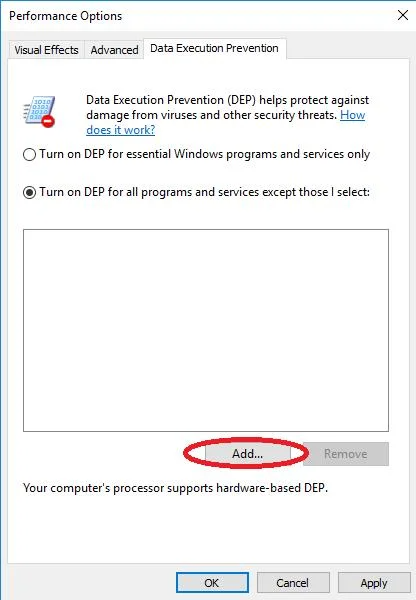
Hatua #5
Kama una Windows 10 ya 32-bit, nenda hadi C:WindowsSystem32, au ikiwa una Windows 10 ya 64-bit, unahitaji kwenda C:WindowsSysWOW64
Tafadhali kumbuka: wewe labda itaanza kwenye folda ya System32 hata ikiwa una mfumo wa 64-bit (mifumo ya 64-bit ina folda zote mbili).
Ili kwenda kwenye folda sahihi, unahitaji kubofya aikoni ya folda ya juu (iliyoko karibu na kisanduku cha “ Angalia: ” kilicho juu ya dirisha ibukizi.
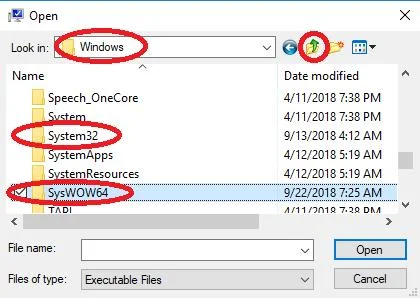
Hatua #6
Baada ya kupata folda sahihi ( System32 au SysWOW64 ), pata dllhost , bofya juu yake, na uchague “ Fungua .” Hii itaiongeza kwenye orodha ya kutengwa.

au
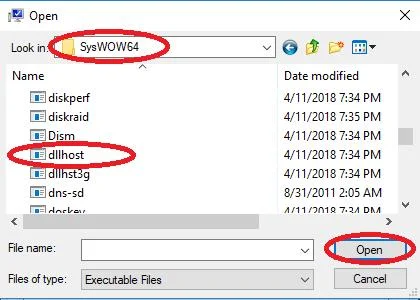
Hatua #7
Bofya “ Tekeleza ” kisha “ Sawa ” ili kuhifadhi mabadiliko yako.

Angalia kama hitilafu ya mchakato wa mbadala wa COM imerekebishwa. Jaribu hatua inayofuataikiwa sivyo.
Rekebisha #11: Sasisha au Rudisha Viendeshaji
Ikiwa ulisasisha kiendeshi hivi majuzi, fuata maagizo haya ili kurudisha kiendesha kifaa kwenye toleo la awali. Katika baadhi ya matukio, masasisho yanaweza kutolewa na hitilafu zinazoathiri mchakato wa COM Surrogate.
Kurejesha nyuma kiendeshi kutarejesha utendakazi sahihi kwa mchakato kwa muda.
Ikiwa huna uhakika kama kifaa chochote kimesasishwa hivi majuzi, ni vyema kuangalia viendeshaji kwa michoro, video, na onyesho kwanza kisha viendesha sauti/maikrofoni.
Ikiwa viendeshaji hivi havijasasishwa hivi majuzi (kipengele cha kurudisha nyuma hakipatikani), unapaswa kujaribu kuzisasisha kwa kufuata hatua hizi:
Hatua #1
Bonyeza kitufe cha [ X ] na [ Windows ] kitufe kwenye kibodi yako. Hii itafungua menyu ya Kiungo cha Haraka, ambapo lazima uchague “ Kidhibiti cha Kifaa .”

Hatua #2
Bofya ili kufungua aina ya kifaa unachojua kilisasishwa hivi majuzi, na ubofye kulia kwenye jina la kifaa kilichosasishwa. Ikiwa hujui ikiwa kiendeshi cha kifaa kimesasishwa hivi majuzi, bofya kichwa kidogo cha “ Onyesha Adapta ” ili kukipanua.
Sasa, bofya kulia kwenye jina la kifaa cha kwanza kilichoorodheshwa na ubofye “ Sifa .”

Hatua #3
Chagua “ Rudisha Dereva ” kwenye kichupo cha kiendeshi ikiwa kinapatikana. Ikiwa haipatikani, ruka hadi hatua #4.
Skrini itaonekana, itakuuliza kwa niniunarudisha kifaa nyuma. Jaza maelezo na ubofye “ Ndiyo ” ili kuthibitisha kuwa unataka kurejesha toleo la awali la kiendeshi. Ruka hadi hatua #7.

Hatua #4
Ikiwa chaguo la “ Roll Back Driver ” limetiwa mvi, bofya “ Sasisha Dereva ” badala yake.

Hatua #5
Unapobofya Sasisha Kiendeshaji, utaona chaguo la kuwa na kompyuta. tafuta programu kiendeshi kiotomatiki . Chagua chaguo hili.
Au, unaweza kutambua toleo la sasa la kiendeshi na uangalie kwenye tovuti ya mtengenezaji kwa toleo jipya zaidi. Unaweza kupakua toleo jipya zaidi na kulisakinisha wewe mwenyewe kutoka kwa tovuti ya mtengenezaji ikiwa huna toleo jipya zaidi.
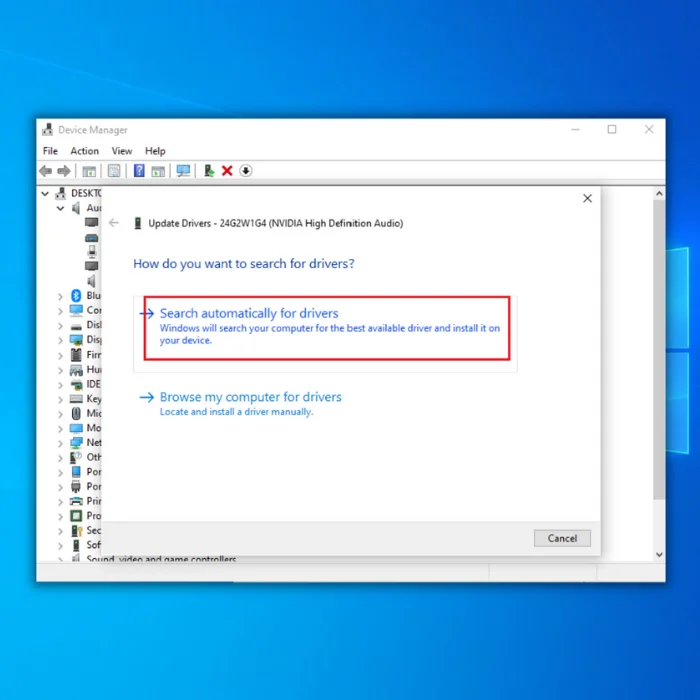
Hatua #6
Kompyuta inapaswa fanya utafutaji otomatiki. Ikiwa kiendeshi chako kimesasishwa, utaona ujumbe unaosema kuwa tayari una kiendeshi bora kilichosakinishwa kwa kifaa hicho. Vinginevyo, kompyuta inapaswa kusasisha kiendeshi kiotomatiki.
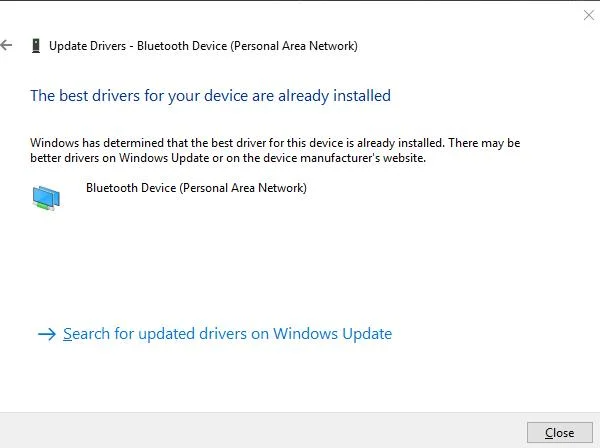
Hatua #7
Funga kidirisha ibukizi mara baada ya utafutaji (na kusasisha ikihitajika) kumaliza.
Unapaswa kuzima upya kompyuta yako na uone kama suala la ziada la CPU limetatuliwa.
Ikiwa halijatatuliwa, unaweza kurudi kwenye kidirisha cha kidhibiti kifaa (Hatua # 2) na usakinishe tena dereva uliyorudisha nyuma. Fuata maagizo ya kiendeshi cha kifaa kinachofuata hadi uangalie michoro zote, video,onyesho, na viendeshi vya vifaa vya sauti/kipaza sauti ambavyo vimeorodheshwa.

Endelea kusoma ikiwa bado haujasuluhisha hitilafu mbadala ya COM.
Rekebisha #12: Sanidua Programu Zinazojua Kuingilia Na COM Surrogate
Programu mbili za wahusika wengine zimejulikana kuingiliana na COM Surrogate na kusababisha matumizi ya juu ya CPU: Acronis TrueImage na VLC Player (unapotumia 32 -bit toleo na 64-bit Windows 10). Ukiwa na VLC Player, unaweza kusakinisha upya toleo la 64-bit mara tu unapofuata hatua zilizo hapa chini ili kusanidua programu.
Kwa bahati mbaya, ikiwa Acronis TrueImage ndiye mkosaji, hakuna njia mbadala sasa. Katika baadhi ya matukio, vichezaji vingine vya maudhui ya wahusika wengine vinaweza kusababisha tatizo, na Kuviondoa kunaweza kusaidia.
Hatua #1
Fungua menyu ya Anza na uandike “ Kidirisha Kidhibiti ” bila manukuu.

Hatua #2
Bofya “ Ondoa Programu .”

Hatua #3
Kwenye orodha inayojaa, tafuta programu unayotaka kuiondoa na uibofye. Kisha ubofye Sanidua/Badilisha na uthibitishe kuwa unataka kuiondoa.


Hatua #4
Programu ikimaliza kusanidua, anzisha upya kompyuta yako. .
Rekebisha #13: Fungua Akaunti Mpya ya Mtumiaji yenye Haki za Utawala

Wakati mwingine, mipangilio mahususi uliyohifadhi inaweza kuunda masuala ya COM Surrogate. Kufungua akaunti mpya iliyo na haki za msimamizi kutaweka upya hizimipangilio na kurejesha kipengele cha utafutaji.
Hatua #1
Bonyeza vitufe vya [X] na [ Windows ] kwa wakati mmoja. Chagua “ Windows PowerShell (Msimamizi) ” na ukubali kuruhusu programu kufanya mabadiliko.
Hatua #2
PowerShell inapofunguka, chapa “ net user DifferentUsername DifferentPassword /add ” bila alama za nukuu katika kidokezo cha PowerShell.
Unahitaji kubadilisha DifferentUsername na jina la mtumiaji unalotaka la akaunti mpya. . DifferentPassword inapaswa kubadilishwa na nenosiri unalotaka kutumia kwa akaunti mpya.
Nenosiri au jina la mtumiaji haziwezi kuwa na nafasi zozote, na zote mbili zitakuwa nyeti kwa kadiri. Ukimaliza kuandika amri, bonyeza [ Enter ] ili kuitekeleza.

Hatua #3
Lazima uanze upya. kompyuta yako kabla ya mabadiliko kutekelezwa. Funga dirisha la PowerShell, na uanze upya kwa kutumia aikoni ya menyu ya Anza Nishati au kwa kubonyeza vitufe vya [ Ctrl ], [ Alt ] na [ Futa ] kwa wakati mmoja. kibodi yako ili kufikia menyu ya Kidhibiti Kazi na ikoni ya Nguvu hapo.
Kompyuta inapowashwa upya, lazima uingie kwenye akaunti mpya ya mtumiaji uliyounda kwa kutumia jina la kipekee la mtumiaji na nenosiri ulilocharaza kwenye amri ya PowerShell.
Rekebisha #14: Badilisha Jinsi Mtazamo Wako wa Menyu
Hii haitarekebisha tatizo la msingi lakini inaweza kukusaidia kurejesha udhibiti wako.kompyuta wakati hakuna kitu kingine kinachofanya kazi. Ili kubadilisha mwonekano wa menyu, unaweza kufuata hatua #1 na #2 kati ya njia ya sita iliyotajwa hapa, au unaweza kutumia hatua zifuatazo kubadilisha jinsi unavyotazama menyu kwa muda.
Njia hii itafanya kazi ikiwa suala la COM Surrogate linasababishwa na tatizo linalojulikana na Microsoft inatengeneza kurekebisha. Urekebishaji unapotolewa, unaweza kuona menyu kwa vijipicha.
Hatua #1
Chapa “ Kichunguzi cha Faili ” kwenye Menyu ya Kuanza. au ubofye aikoni ya Menyu ya Anza File Explorer .

Hatua #2
Katika dirisha la Kichunguzi cha Faili, bofya “ Tazama ” kichupo.
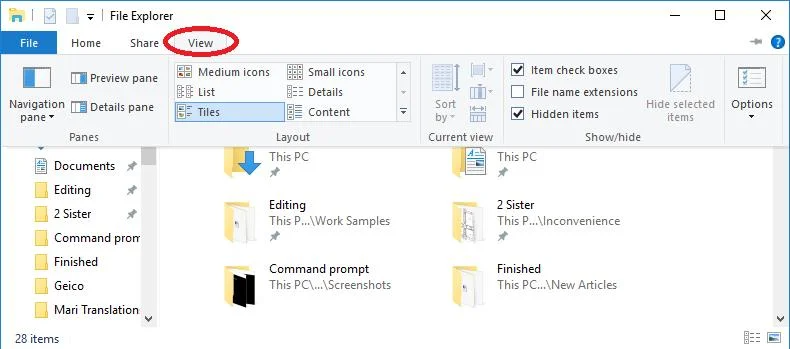
Hatua #3
Sasa, bofya ama “ Orodha ” au “ Maelezo “—mwonekano wowote unaopendelea.
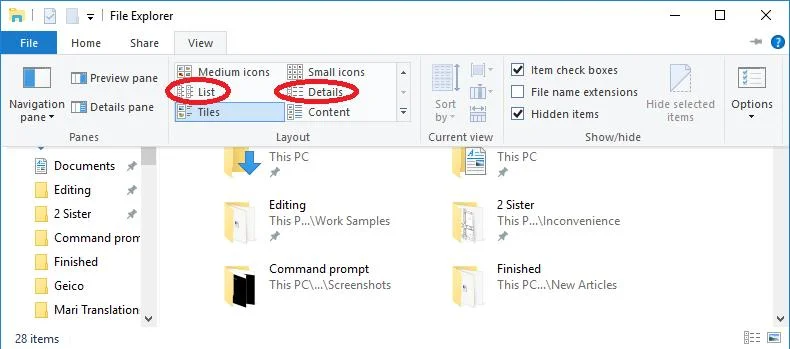
Ikiwa umejaribu mbinu zote zilizo hapo juu na bado unaona COM Surrogate anatumia CPU nyingi sana, unaweza kuangalia chapisho la blogu la Jinsi ya Kurekebisha 100% Hitilafu ya Matumizi ya Diski kwenye Kompyuta ya Windows 10 kwa mawazo zaidi.
kwa kutumia tu kipengele cha mchakato wa COM Surrogate ya Windows kwa madhumuni yake. COM Surrogate pia inajulikana kama mchakato wa COM Surrogate Sacrificial.Kama vile imeteka nyara kompyuta yako yote, pia imeteka nyara mchakato wa COM Surrogate. Hata ingawa utumizi usio wa kawaida wa usindikaji wa COM Surrogate unaweza kuashiria virusi, kuna sababu zingine kadhaa ambazo mbadala zinaweza kufanya kazi vibaya. Kama mchakato wa dhabihu mbadala wa COM, kwa kawaida "hutenda mahali pengine." Imefanywa hivyo ili kulinda mfumo wako wa Kompyuta dhidi ya maswala yanayowezekana. Kwa kifupi, mchakato wa dhabihu wa COM unaweza kufaa kwa kompyuta yako.
Kwa mfano, unapofikia folda katika Windows Explorer yako na kujaribu kutengeneza vijipicha, michakato ya Windows yako huwasha COM Surrogate kuleta vijipicha ndani ya faili ya exe.
- Angalia Pia: Hitilafu ya Hatari ambayo haijasajiliwa
Jinsi ya Kurekebisha Hitilafu ya COM ya Ufuatiliaji
Rekebisha #1: Lazimisha Mwenyewe Mfanyakazi COM Kufunga Kwenye Kidhibiti Kazi
Wakati mwingine mchakato wa urithi wa COM unakwama, na unahitaji kuuzima ndani ya mifumo yako ya uendeshaji ili kuusuluhisha. Hili ndilo suluhisho la haraka na rahisi zaidi.
Hatua #1
Bofya-kulia upau wa kazi ili kufungua Menyu ya Upau wa Kazi na ufikie Kidhibiti Kazi cha Windows .

Hatua #2
Katika dirisha la Kidhibiti Kazi, sogeza chini hadi upate jukumu la “ COM Surrogate ”. Bonyeza juu yake, na kishabofya kitufe cha “ Maliza Task ” kwenye sehemu ya chini ya ukurasa. Unapaswa kurudia hii hadi uwe umefunga michakato yote ya COM Surrogate angalau mara moja. Funga Kidhibiti chako cha Kazi.
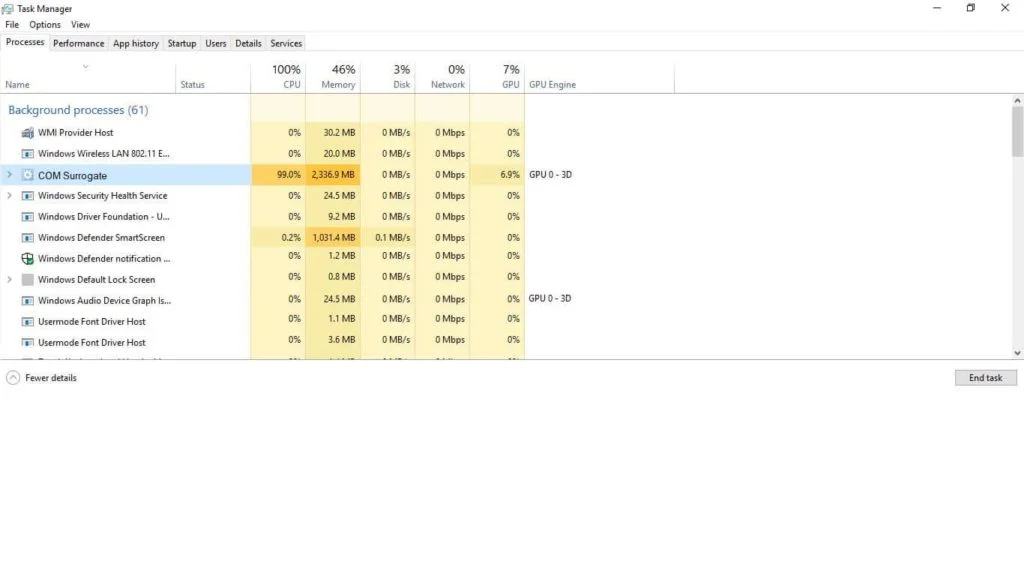
Iwapo COM Surrogate itaanza upya, inapaswa kutumia kiwango kidogo cha nguvu ya kuchakata. Ikiwa bado inasababisha tatizo, endelea hatua inayofuata.
Rekebisha #2: Sasisha Antivirus Yako na Uchanganue Kompyuta Yako
Mojawapo ya sababu kuu za michakato ya kibali kutumia uchakataji mwingi sana. nguvu ni kwamba kompyuta yako ina virusi mbadala. Ili kuhakikisha kuwa virusi vya urithi havichangii suala la uchakataji wa COM Surrogate, sasisha programu yako ya kingavirusi.
Kwa kuwa programu zote za kingavirusi ni tofauti, si rahisi kuchapisha maagizo kamili ya kufanya hivi.
>Iwapo unatumia Kaspersky Antivirus, kuna tatizo linalojulikana la antivirus yenyewe ambalo husababisha matatizo na michakato ya COM Surrogate, kwa hiyo ni muhimu kusasisha programu nzima badala ya kutafuta tu ufafanuzi wa antivirus.
Huenda ikabidi uondoe programu na uisakinishe tena. Tatizo likiisha wakati programu imeondolewa na kurejea ikisakinishwa upya, unaweza kutaka kubadilisha programu za kingavirusi.
Ili kusasisha kizuia virusi kilichojengewa ndani, Windows Defender, unaandika “ Windows Defender ” kwenye menyu ya Anza, iteue, na ubofye “ Angalia Masasisho Sasa ” inapofunguka.
Unahitaji kutekeleza kukamilishaScan mfumo wakati antivirus yako ni ya kisasa. Uchanganuzi huu unaweza kuchukua muda mrefu, lakini ni muhimu kuhakikisha kuwa huna virusi vya ziada vinavyoingilia au kutumia mchakato wa COM Surrogate. Mara tu uchanganuzi utakapokamilika, ruhusu kizuia-virusi kiondoe virusi vyovyote mbadala inayoweza kupata na kuwasha upya kompyuta yako.
Ikiwa unatumia kingavirusi ya mtu wa tatu, unaweza kutembelea tovuti ya mtengenezaji kwa maagizo mahususi ya jinsi ya kusasisha. na uitumie kuondoa virusi vyovyote mbadala. Mara tu unaposasisha kizuia virusi, lazima pia uhakikishe kuwa Windows Defender imezimwa.
Mwishowe, ikiwa uchunguzi wa virusi haupati virusi yoyote mbadala lakini bado unaamini kuwa unaweza kuwa na virusi, unaweza kujaribu kuendesha skana nje ya mtandao. Pia inashauriwa sana kuangalia maambukizi mengine ya programu hasidi ambayo yanaweza kukusababishia kompyuta iliyoambukizwa. Tena, unahitaji kufuata maagizo ya mtengenezaji wa antivirus ili kufanya hivi.
Rekebisha #3: Hakikisha Windows Imesasishwa Ili Kurekebisha Suala la COM Surrogate
Sababu nyingine ya utendakazi duni wa mchakato wa COM Surrogate ni Windows 10 OS (mfumo wa uendeshaji) sio wa kisasa. Kuwa na toleo la zamani la Windows inayoendesha kunaweza kusababisha maswala mengi. Ili kusasisha Windows 10 wewe mwenyewe, fuata hatua zilizo hapa chini:
Hatua #1
Chapa “ Mipangilio ” kwenye upau wa kutafutia, chagua inayolingana chaguo au ubofye aikoni ya “ Mipangilio ” kwenye MwanzoMenyu.

Hatua #2
Kutoka kwenye menyu ya Mipangilio, chagua “ Sasisho & Usalama .”
Hatua #3
Hakikisha umechagua “ Sasisho la Windows ” kwenye menyu iliyo upande wa kulia. Upande wa kushoto, bofya kitufe cha “ Sasisha hali ” kinachosema “ Angalia masasisho .”

Hatua #4
Ikiwa masasisho yoyote yamesakinishwa, lazima uanzishe upya kompyuta yako kabla ya kuanza kutumika. Ili kufanya hivyo, bofya aikoni ya menyu ya Anza “ Nguvu ” na uchague “ Anzisha upya .”

Ikiwa sasisho lililokwama au linalokosekana litaingiliwa mara moja. mchakato wa COM Surrogate unaendesha, njia hii inapaswa kutunza suala hilo. Ukiendelea kukumbana na matatizo ya urithi wa COM, endelea kwa njia ifuatayo.
Rekebisha #4: Rekebisha Suala la COM Surrogate kwa Kusasisha Windows Media Player
Windows Media Player yako inatumika kucheza video yoyote au faili za media. Hata hivyo, Ikiwa hutumii Windows Media Player (au kuifungua) mara kwa mara, mchezaji anaweza kuwa amepitwa na wakati. Hii, kwa upande wake, itasababisha maswala mbadala ya COM katika mfumo wako wote. Unaweza kurekebisha tatizo kwa kusasisha kicheza media chako. Kwa njia hiyo, utaweza pia kufurahia faili za midia tena.
Hatua #1
Chapa “ Windows Media Player ” kwenye utafutaji. upau na uchague chaguo linalofaa, au ubofye aikoni ya “ Windows Media Player ” ikiwa inapatikana kwenye upau wako wa kazi.

Hatua #2
Liniprogramu inafungua, iruhusu ikae kwa dakika chache. Ikihitaji kusasisha, itafanya hivyo kiotomatiki, na ujumbe wa “ Sasisho limekamilika ” utaonekana chini ya dirisha.
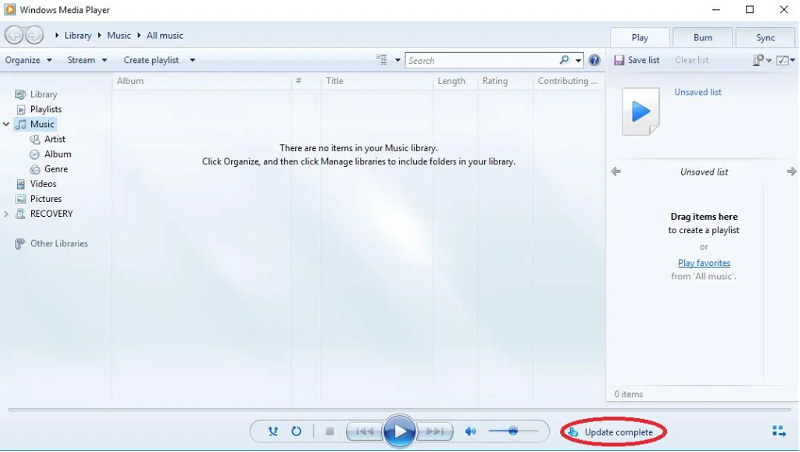
Hatua #3
Funga Windows Media Player, na uanze upya kompyuta yako. Ili kufanya hivyo, bofya kwenye menyu ya Mwanzo “ Power ” aikoni na uchague “ Anzisha upya .”

Baada ya kurekebisha kicheza faili zako za video au midia, anzisha tena Kompyuta yako na uone ikiwa suala la mbadala la COM limetatuliwa.
Rekebisha #5: Tekeleza Ukaguzi wa Faili za Mfumo
Windows 10 ina programu ambayo itaangalia faili kwa hitilafu hata kama zitatokea katika programu nyingine zinazoendeshwa kwenye mfumo. Inaweza kupata faili ambazo zinaweza kusababisha wapangishi wa mchakato wa COM Surrogate kutumia nguvu nyingi za uchakataji. Kwa kuongeza, kuendesha ukaguzi wa faili pia kunaweza kusaidia kuangalia ikiwa kuna virusi vya ziada vinavyosababisha matatizo kwenye mfumo wako. Hivi ndivyo jinsi ya kufanya ukaguzi wa faili:
Hatua #1
Ingiza “ cmd ” kwenye Upau wa Kutafuta, na ubonyeze [ Ingiza ].

Hatua #2
Bofya kulia kwenye chaguo la “ Amri ya Amri ” na uchague “ Endesha kama msimamizi ” kutoka kwenye menyu kunjuzi inayoonekana.
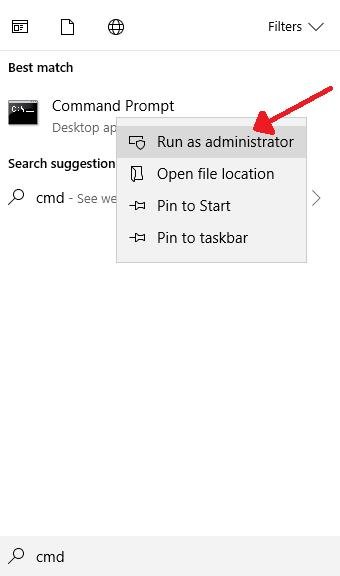

Hatua #3
Baada ya Uagizo wa Amri dirisha hufunguka, andika “ sfc /scannow ” baada ya kidokezo (bila alama za nukuu) na ubonyeze [ Enter ]. Subiri hadi mchakato ufanyike. Inaweza kuchukua mudaimekamilika.
Hatua #4
Uchanganuzi utakapokamilika, lazima uanzishe upya kompyuta yako. Kama hapo awali, bofya aikoni ya “ Nguvu ” kwenye menyu ya Anza na uchague “ Anzisha upya .”

Endelea kwa mbinu ifuatayo ikiwa tatizo bado haijasuluhishwa.
Rekebisha #6: Ondoa au Safisha Vijipicha kwenye Kompyuta Yako ya Windows 10
Wakati mwingine, COM Surrogate hujaribu kufikia faili mbovu ambayo haijatumika. Kwa kuwa faili imeharibika, huwezi kufungua eneo la faili, ambalo haliwezi kupatikana. Ili kutatua tatizo hili, lazima uondoe vijipicha vya zamani.
Hatua #1
Chapa “ Chaguo za Kichunguzi cha Faili ” kwenye Menyu ya Kuanza na ubofye. juu yake.

Hatua #2
Bofya kichupo cha “ Angalia ” kwenye dirisha la Chaguzi za Kichunguzi cha Faili. Hakikisha chaguo la “ Onyesha aikoni kila wakati, usiwahi vijipicha ” chini ya “ Faili na Folda ” lina alama ya kuteua kando yake. Kisha ubofye “ Tuma ” na hatimaye ubofye “ Sawa .”
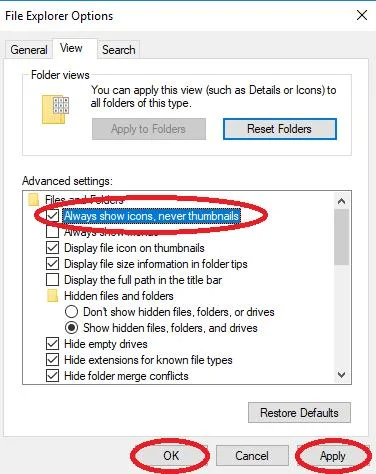
Hatua #3
Fungua Anzisha menyu na uandike " Usafishaji diski ." Kisha ubofye ili kufungua programu hiyo.

Hatua #4
Chagua hifadhi unayotaka kusafisha. Kawaida hii ni gari la C: . Ikiwa huna uhakika, rudia hatua hii na hatua ya #5 hadi uwe umesafisha hifadhi zote.
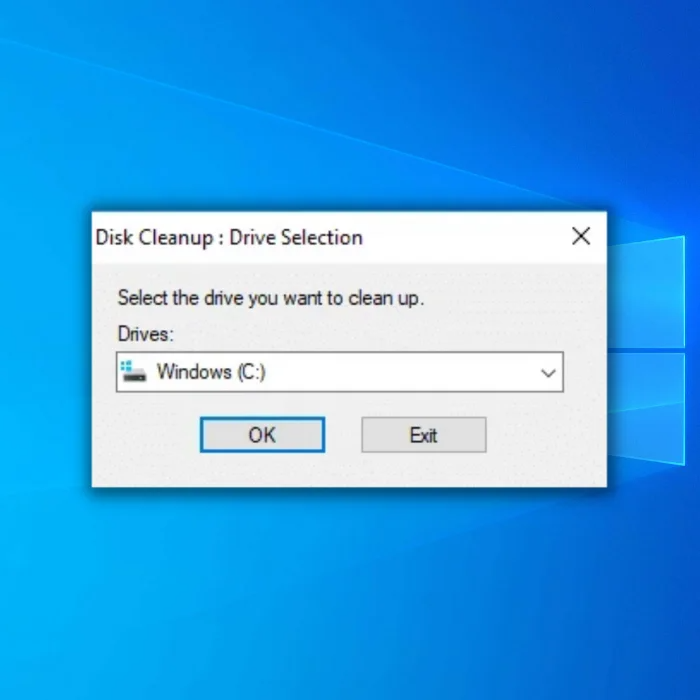
Hatua #5
Hakikisha kuwa kuna alama ya kuteua karibu na “ Vijipicha .” Kisha ubofye “ Safisha faili za mfumo .”

Hatua #6
Fungua upyaChaguo za Kichunguzi cha Faili kwa kuandika “ Chaguo za Kuchunguza Faili ” kwenye Menyu ya Kuanza na kuibofya.

Hatua #7
Hii wakati katika kichupo cha “ Angalia ” katika kidirisha cha Chaguo za Kichunguzi cha Faili, batilisha uteuzi wa “ Onyesha aikoni kila wakati, usiwahi vijipicha ” chini ya “ Faili na Folda .” Tena, bofya “ Tuma ” na hatimaye ubofye “ Sawa .”
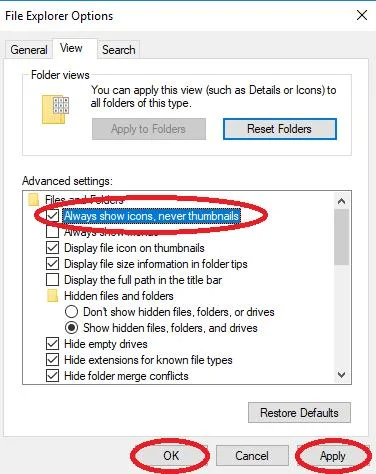
Hatua #8
Funga dirisha na ubofye ikoni ya Kuwasha kwenye Menyu ya Anza ili kuwasha upya kompyuta yako.
Rekebisha #7: Unda upya Akiba ya Kijipicha Ukitumia Uhakika wa Amri
Wakati mwingine, lazima ufute vijipicha vyako vyote. na Windows itengeneze kashe yake ya kijipicha. Vijipicha vyenye hitilafu vinaweza kusababisha masuala ya mbadala wa COM. Ili kuhakikisha vijipicha vyako vinafungua eneo la faili kwa usahihi, fuata hatua hizi:
Hatua #1
Chapa “ cmd ” kwenye kisanduku cha kutafutia, na bofya kulia “ Amri ya Amri ” ili kuleta chaguo la “ Run as administrator ”. Chagua hiyo.

Hatua #2
Baada ya kidokezo cha amri kuonekana, andika “ taskkill /f /im explorer.exe ” bila alama za nukuu (au kata na ubandike) kwenye dirisha, na ugonge [ Enter ]. Amri hii itasimamisha Kichunguzi cha Faili.

Hatua #3
Sasa, andika “ del /f /s /q /a %LocalAppData%MicrosoftWindowsExplorerthumbcache_ *.db ” bila alama za kunukuu (au kata na ubandike) kwenye dirisha, na ugonge [ Ingiza ].Amri hii itafuta faili zote za vijipicha kwenye hifadhidata.
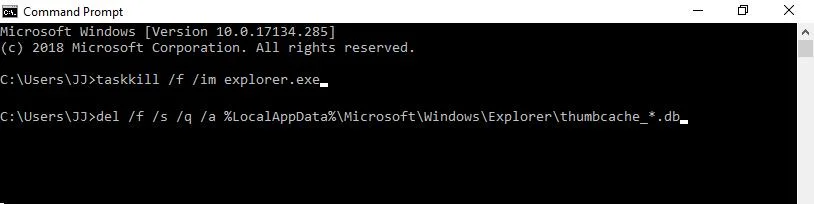
Hatua #4
Mwishowe, anzisha upya Kichunguzi cha Picha kwa kuandika “ anza explorer.exe ” bila alama za nukuu kwenye dirisha, na ugonge [ Enter ].
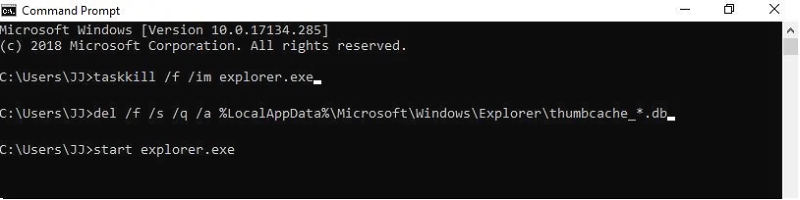
Windows Explorer inakuja na kipengee cha COM kinachoiruhusu kuunda upya vijipicha kiotomatiki. Angalia ikiwa kuonyesha upya vijipicha vyako kumesuluhisha suala lako la mchakato wa mbadala wa DOM.
Rekebisha #8: Sajili upya Faili za DLL
Katika hali nyingine, faili ya .dll inayotumiwa na COM Surrogate hufanya kazi, lakini inaweza kuhitaji kusajiliwa upya ili kufanya kazi ipasavyo. Unakisajili upya kwa kutekeleza hatua hizi:
Hatua #1
Chapa “ cmd ” kwenye kisanduku cha kutafutia, na ubofye-kulia. “ Amri ya Amri ” ili kuleta chaguo la “ Endesha kama msimamizi ”. Chagua hiyo.

Hatua #2
Baada ya kidokezo cha amri kuonekana, andika “ regsvr32 vbscript.dll ” bila alama za nukuu. kwenye dirisha, na ugonge [ Enter ].
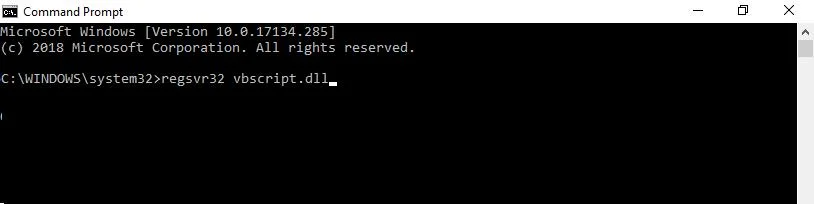
Hatua #3
Ifuatayo, andika “ regsvr32 jscript. dll ” bila alama za nukuu kwenye dirisha, na ugonge [ Enter ].

Hii inapaswa kusajili upya faili za dll zilizotumiwa na COM Surrogate na kuruhusu kompyuta yako kufanya kazi. vizuri. Iwapo haitasuluhisha tatizo, endelea kusoma.
Rekebisha #9: Endesha Hifadhi ya Kukagua katika Amri Prompt
Faili mbovu ni sababu ya mara kwa mara ya mchakato wa kutumia nguvu nyingi za CPU katika

